Überwachen der Co-Verwaltung in Configuration Manager
Gilt für: Configuration Manager (Current Branch)
Nachdem Sie die Co-Verwaltung aktiviert haben, überwachen Sie Geräte für die Co-Verwaltung mit den folgenden Methoden:
Co-Management-Dashboard
Mit diesem Dashboard können Sie Computer überprüfen, die in Ihrer Umgebung gemeinsam verwaltet werden. Die Diagramme können dabei helfen, Geräte zu identifizieren, die möglicherweise Aufmerksamkeit benötigen.
Navigieren Sie in der Configuration Manager-Konsole zum Arbeitsbereich Überwachung, und wählen Sie den Knoten Cloudanfügung aus.
- Wählen Sie für Version 2103 und früher den Knoten Co-Verwaltung aus.
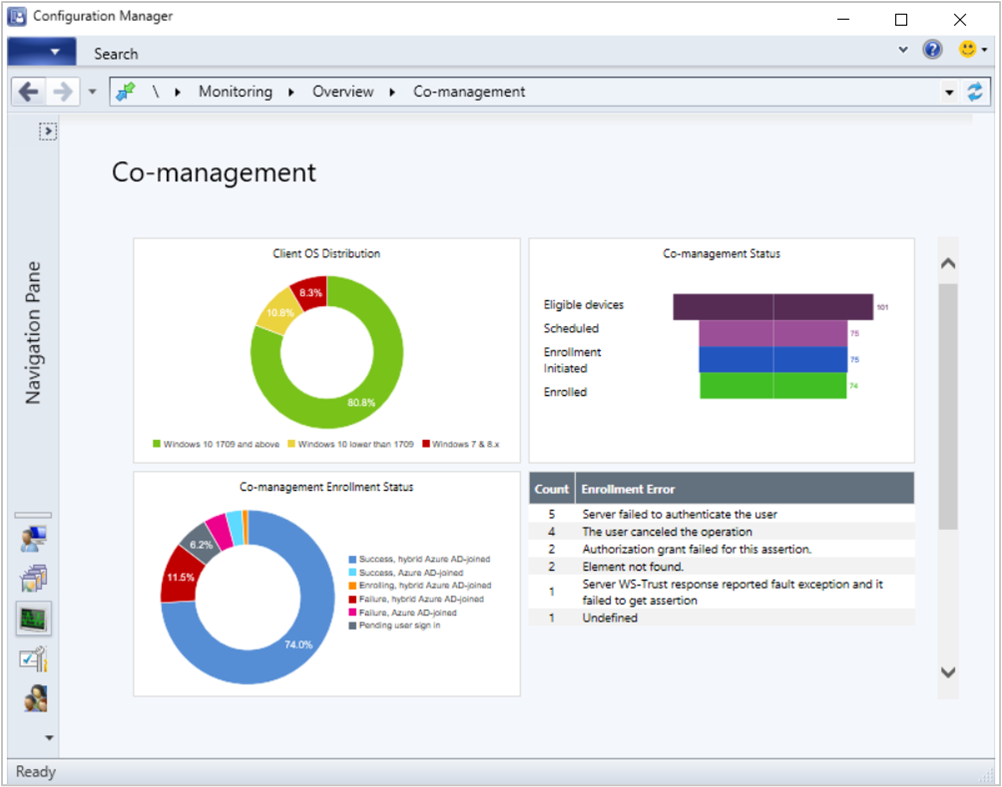
Verteilung des Clientbetriebssystems
Zeigt die Anzahl der Clientgeräte pro Betriebssystem nach Version an. Es werden die folgenden Gruppierungen verwendet:
- Windows 7 & 8.x
- Windows 10 unter 1709
- Windows 10 1709 und höher
Zeigen Sie auf einen Diagrammabschnitt, um den Prozentsatz der Geräte in dieser Betriebssystemgruppe anzuzeigen.
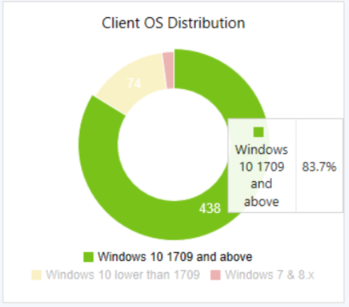
Co-Management-status
Ein Trichterdiagramm, das die Anzahl der Geräte mit den folgenden Zuständen aus dem Registrierungsprozess anzeigt:
- Berechtigte Geräte
- Geplant
- Registrierung initiiert
- Eingeschrieben
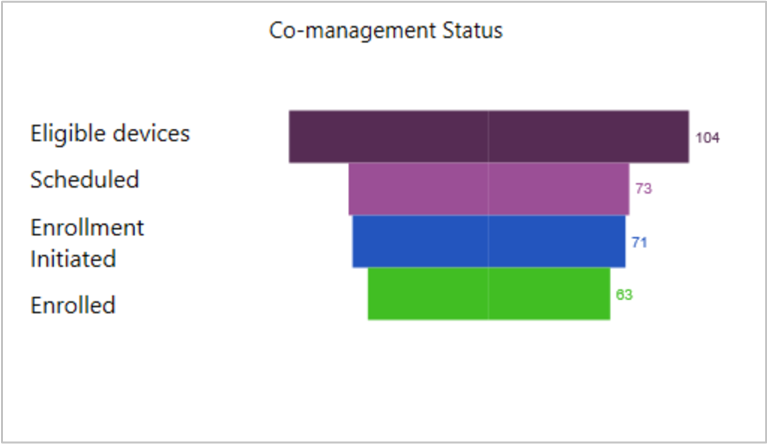
Status für die Co-Verwaltung
Zeigt die Aufschlüsselung der Geräte status in den folgenden Kategorien:
- Erfolgreich, Microsoft Entra hybrid eingebunden
- Erfolgreich, Microsoft Entra eingebunden
- Registrieren, Microsoft Entra hybrid eingebunden
- Fehler, Microsoft Entra hybrid eingebunden
- Fehler, Microsoft Entra verknüpft
- Ausstehende Benutzeranmeldung
- Um die Anzahl der Geräte in diesem ausstehenden Zustand zu reduzieren, wird ein neues gemeinsam verwaltetes Gerät automatisch auf der Grundlage seines Microsoft Entra ID-Gerätetokens beim Microsoft Intune-Dienst registriert. Es muss nicht warten, bis sich ein Benutzer beim Gerät anmeldet, damit die automatische Registrierung gestartet wird. Um dieses Verhalten zu unterstützen, muss das Gerät Windows 10, Version 1803 oder höher, ausgeführt werden. Wenn das Gerätetoken fehlschlägt, greift es auf das vorherige Verhalten mit dem Benutzertoken zurück. Suchen Sie in der Datei ComanagementHandler.log nach dem folgenden Eintrag:
Enrolling device with RegisterDeviceWithManagementUsingAADDeviceCredentials
- Um die Anzahl der Geräte in diesem ausstehenden Zustand zu reduzieren, wird ein neues gemeinsam verwaltetes Gerät automatisch auf der Grundlage seines Microsoft Entra ID-Gerätetokens beim Microsoft Intune-Dienst registriert. Es muss nicht warten, bis sich ein Benutzer beim Gerät anmeldet, damit die automatische Registrierung gestartet wird. Um dieses Verhalten zu unterstützen, muss das Gerät Windows 10, Version 1803 oder höher, ausgeführt werden. Wenn das Gerätetoken fehlschlägt, greift es auf das vorherige Verhalten mit dem Benutzertoken zurück. Suchen Sie in der Datei ComanagementHandler.log nach dem folgenden Eintrag:
Wählen Sie einen Zustand in der Kachel aus, um einen Drillthrough zu einer Liste von Geräten in diesem Zustand auszuführen.
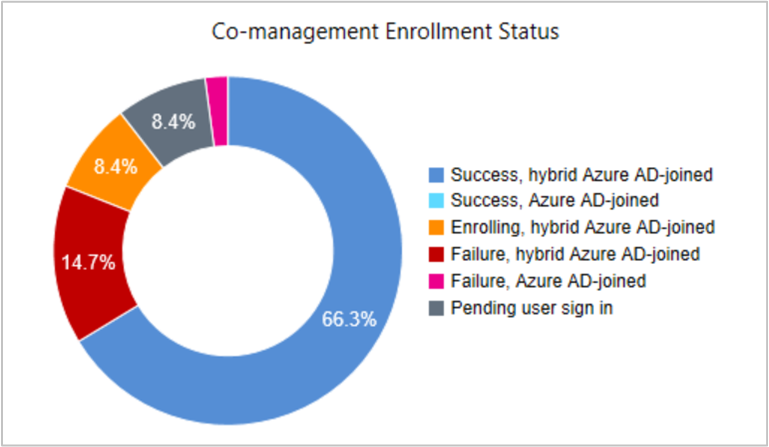
Workloadübergang
Zeigt ein Balkendiagramm mit der Anzahl der Geräte an, die Sie für die verfügbaren Workloads auf Microsoft Intune umgestellt haben. Weitere Informationen finden Sie unter Workloads, die auf Intune umgestellt werden können.
Zeigen Sie auf einen Diagrammabschnitt, um die Anzahl der Geräte anzuzeigen, die für die Workload umgestellt wurden.
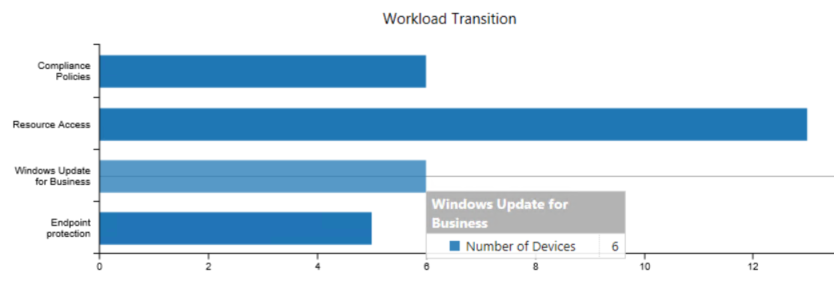
Registrierungsfehler
Diese Tabelle enthält eine Liste der Registrierungsfehler von Geräten. Diese Fehler können von der MDM-Komponente in Windows, dem Windows-Kernbetriebssystem oder dem Configuration Manager-Client stammen.
Es gibt Hunderte von möglichen Fehlern. In der folgenden Tabelle sind die häufigsten Fehler aufgeführt.
| Fehler | Beschreibung |
|---|---|
| 2147549183 (0x8000FFFF) | Die MDM-Registrierung wurde für Microsoft Entra-ID noch nicht konfiguriert, oder die Registrierungs-URL wird nicht erwartet. Aktivieren der automatischen Registrierung |
| 2149056536 (0x80180018) MENROLL_E_USERLICENSE |
Die Lizenz des Benutzers befindet sich in einem ungültigen Zustand und blockiert die Registrierung. Benutzern Lizenzen zuweisen |
| 2149056555 (0x8018002B) MENROLL_E_MDM_NOT_CONFIGURED |
Beim Versuch, sich automatisch bei Intune zu registrieren, wird die Microsoft Entra Konfiguration jedoch nicht vollständig angewendet. Dieses Problem sollte vorübergehend sein, da das Gerät nach kurzer Zeit wiederholt. |
| 2149056554 (0x8018002A) |
Der Benutzer hat den Vorgang abgebrochen. Wenn die MDM-Registrierung eine mehrstufige Authentifizierung erfordert und sich der Benutzer nicht mit einem unterstützten zweiten Faktor angemeldet hat, zeigt Windows dem Benutzer eine Popupbenachrichtigung an, um sich zu registrieren. Wenn der Benutzer nicht auf Popupbenachrichtigungen reagiert, tritt dieser Fehler auf. Dieses Problem sollte vorübergehend sein, da Configuration Manager es wiederholt und den Benutzer dazu auffordert. Benutzer sollten die mehrstufige Authentifizierung verwenden, wenn sie sich bei Windows anmelden. Informieren Sie sie außerdem darüber, dass sie dieses Verhalten erwarten, und wenn Sie dazu aufgefordert werden, Maßnahmen zu ergreifen. |
| 2149056532 (0x80180014) MENROLL_E_DEVICENOTSUPPORTED |
Die Verwaltung mobiler Geräte wird nicht unterstützt. Überprüfen Sie die Geräteeinschränkungen. |
| 2149056533 (0x80180015) MENROLL_E_NOTSUPPORTED |
Die Verwaltung mobiler Geräte wird nicht unterstützt. Überprüfen Sie die Geräteeinschränkungen. |
| 2149056514 (0x80180002) MENROLL_E_DEVICE_AUTHENTICATION_ERROR |
Fehler beim Authentifizieren des Benutzers durch den Server Es gibt kein Microsoft Entra Token für den Benutzer. Stellen Sie sicher, dass sich der Benutzer bei Microsoft Entra-ID authentifizieren kann. |
| 2147942450 (0x80070032) |
Die automatische MDM-Registrierung wird nur unter Windows RS3 und höher unterstützt. Stellen Sie sicher, dass das Gerät die Mindestanforderungen für die Co-Verwaltung erfüllt. |
| 3400073293 | Antwort des ADAL-Benutzerbereichskontos unbekannt Überprüfen Sie Ihre Microsoft Entra Konfiguration, und stellen Sie sicher, dass Benutzer sich erfolgreich authentifizieren können. |
| 3399548929 | Benutzeranmeldung erforderlich Dieses Problem sollte vorübergehend sein. Dies tritt auf, wenn sich der Benutzer schnell abmeldet, bevor die Registrierungsaufgabe ausgeführt wird. |
| 3400073236 | Fehler bei der ADAL-Sicherheitstokenanforderung. Überprüfen Sie Ihre Microsoft Entra Konfiguration, und stellen Sie sicher, dass Benutzer sich erfolgreich authentifizieren können. |
| 2149122477 | Generisches HTTP-Problem |
| 3400073247 | ADAL-integrierte Windows-Authentifizierung wird nur im Verbundfluss unterstützt. Planen der implementierung ihrer Microsoft Entra hybrid join |
| 3399942148 | Der Server oder Proxy wurde nicht gefunden. Dieses Problem sollte vorübergehend sein, wenn der Client nicht mit der Cloud kommunizieren kann. Wenn es beibehalten wird, stellen Sie sicher, dass der Client über eine konsistente Konnektivität mit Azure verfügt. |
| 2149056532 | Bestimmte Plattform oder Version wird nicht unterstützt Stellen Sie sicher, dass das Gerät die Mindestanforderungen für die Co-Verwaltung erfüllt. |
| 2147943568 | Element nicht gefunden Dieses Problem sollte vorübergehend sein. Wenn sie weiterhin besteht, wenden Sie sich an Microsoft-Support. |
| 2192179208 | Für die Verarbeitung dieses Befehls sind nicht genügend Arbeitsspeicherressourcen verfügbar. Dieses Problem sollte vorübergehend sein. Es sollte sich von selbst lösen, wenn der Client wiederholt. |
| 3399614467 | Fehler bei der ADAL-Autorisierungszuweisung für diese Assertion Überprüfen Sie Ihre Microsoft Entra Konfiguration, und stellen Sie sicher, dass Benutzer sich erfolgreich authentifizieren können. |
| 2149056517 | Generischer Fehler vom Verwaltungsserver, z. B. Db-Zugriffsfehler Dieses Problem sollte vorübergehend sein. Wenn sie weiterhin besteht, wenden Sie sich an Microsoft-Support. |
| 2149134055 | Winhttps-Name nicht aufgelöst Der Client kann den Namen des Diensts nicht auflösen. Überprüfen Sie die DNS-Konfiguration. |
| 2149134050 | Internettimeout Dieses Problem sollte vorübergehend sein, wenn der Client nicht mit der Cloud kommunizieren kann. Wenn es beibehalten wird, stellen Sie sicher, dass der Client über eine konsistente Konnektivität mit Azure verfügt. |
Weitere Informationen finden Sie unter MDM-Registrierungsfehlerwerte.
Bereitstellungsrichtlinien
Im Knoten Bereitstellungen des ArbeitsbereichsÜberwachung werden zwei Richtlinien erstellt. Eine Richtlinie gilt für die Pilotgruppe und eine für die Produktion. Diese Richtlinien melden nur die Anzahl der Geräte, auf denen Configuration Manager die Richtlinie angewendet hat. Sie berücksichtigen nicht, wie viele Geräte in Intune registriert sind. Dies ist eine Voraussetzung, bevor Geräte gemeinsam verwaltet werden können.
Die Produktionsrichtlinie (CoMgmtSettingsProd) ist auf die Sammlung Alle Systeme ausgerichtet. Es verfügt über eine Anwendbarkeitsbedingung, die den Betriebssystemtyp und die Version überprüft. Wenn der Client ein Serverbetriebssystem ausführt oder nicht Windows 10 oder höher ist, gilt die Richtlinie nicht, und es wird keine Aktion ausgeführt.
Tipp
Eine Beispielsammlungsabfrage für gemeinsam verwaltete Geräte finden Sie unter Erstellen von Abfragen in Configuration Manager.
WMI-Gerätedaten
Fragen Sie die SMS_Client_ComanagementState WMI-Klasse im Namespace ROOT\SMS\site_<SITECODE> auf dem Standortserver ab. Sie können benutzerdefinierte Sammlungen in Configuration Manager erstellen, um die status Ihrer Co-Verwaltungsbereitstellung zu bestimmen. Weitere Informationen zum Erstellen benutzerdefinierter Sammlungen finden Sie unter Erstellen von Sammlungen.
Die folgenden Felder sind in der WMI-Klasse verfügbar:
MachineId: Eine eindeutige Geräte-ID für den Configuration Manager Client
MDMEnrolled: Gibt an, ob das Gerät MDM-registriert ist.
Autorität: Die Autorität, für die das Gerät registriert ist
ComgmtPolicyPresent: Gibt an, ob die Configuration Manager Richtlinie für die Co-Verwaltung auf dem Client vorhanden ist. Wenn der Wert MDMEnrolled ist
0, wird das Gerät nicht gemeinsam verwaltet, unabhängig davon, welche Co-Verwaltungsrichtlinie auf dem Client vorhanden ist.
Ein Gerät wird gemeinsam verwaltet, wenn die Felder MDMEnrolled und ComgmtPolicyPresent den Wert aufweisen 1.
Feedback
Bald verfügbar: Im Laufe des Jahres 2024 werden wir GitHub-Issues stufenweise als Feedbackmechanismus für Inhalte abbauen und durch ein neues Feedbacksystem ersetzen. Weitere Informationen finden Sie unter https://aka.ms/ContentUserFeedback.
Feedback senden und anzeigen für